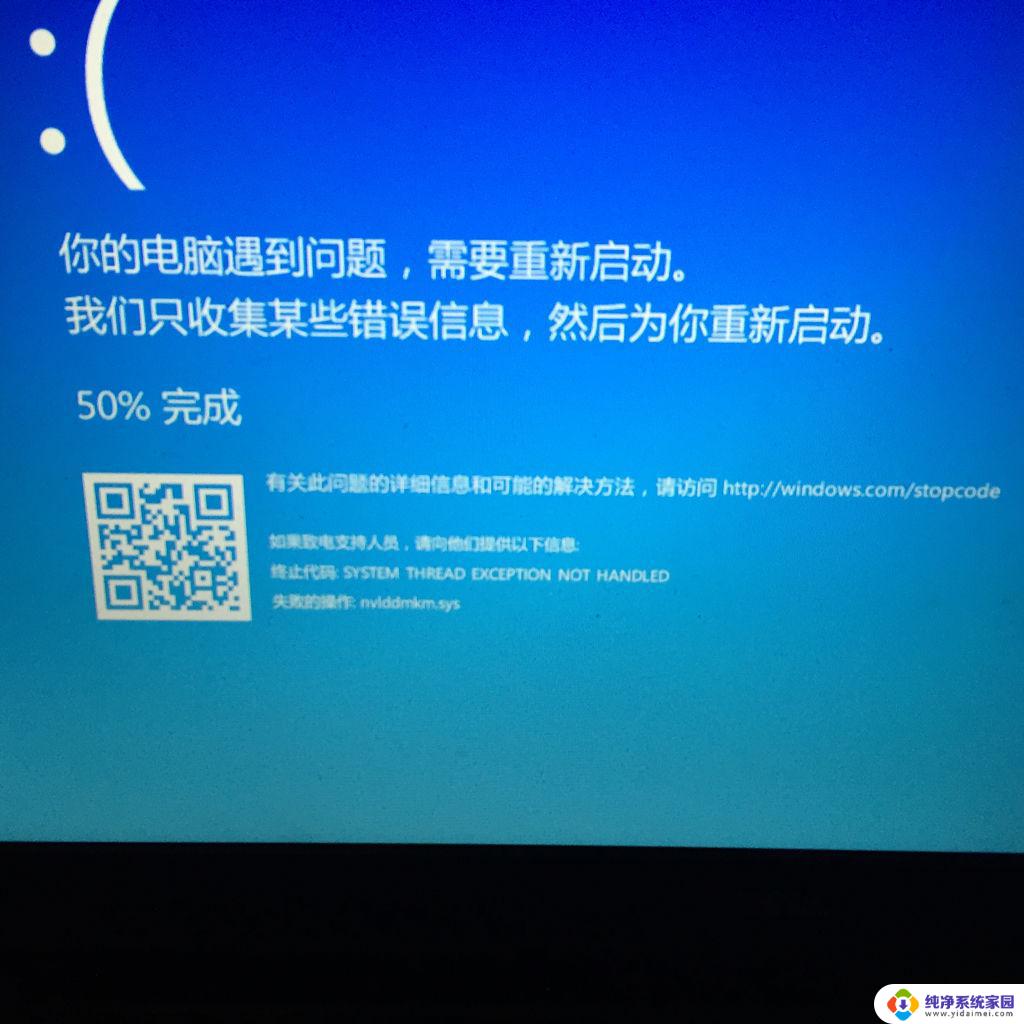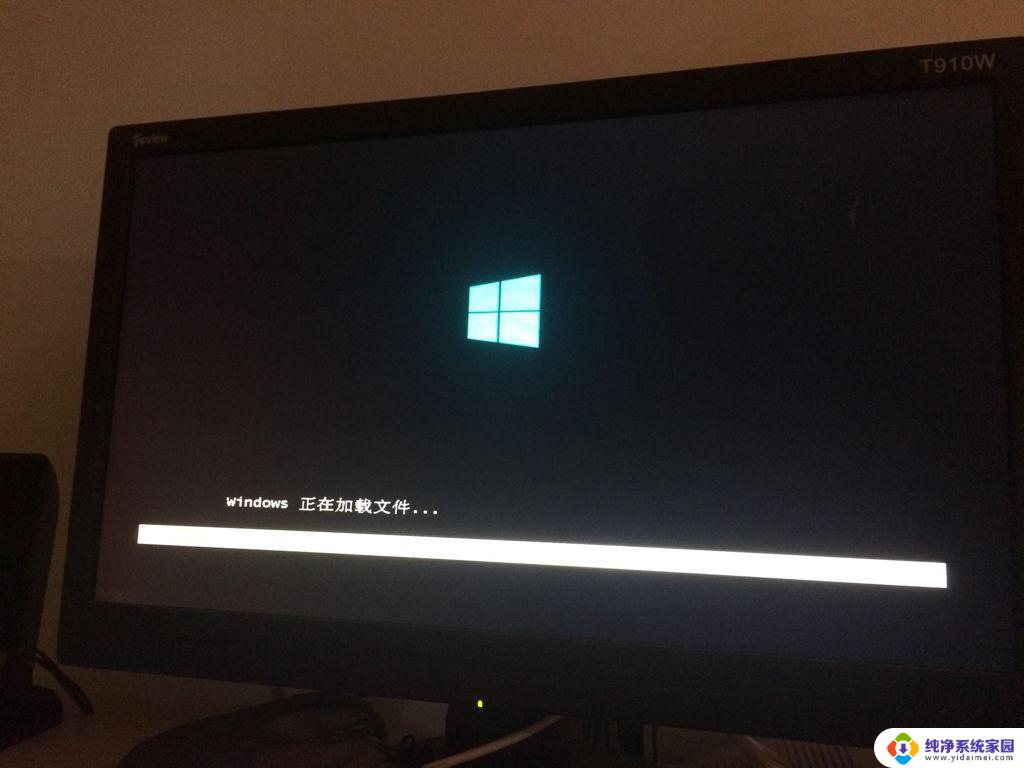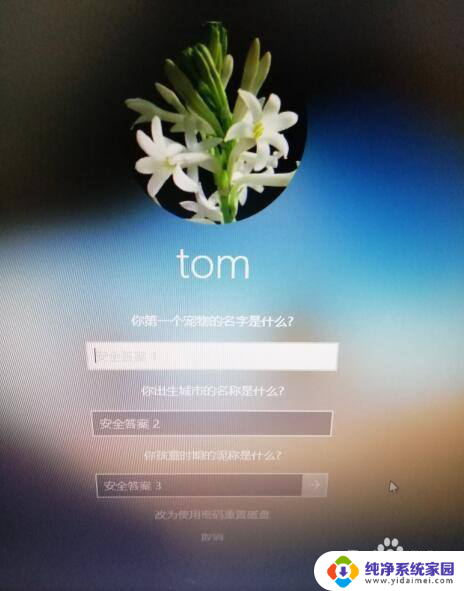电脑开机反复重启开不了机怎么办 电脑开机后一直重启怎么办
电脑开机反复重启开不了机怎么办,电脑开机反复重启开不了机是许多用户面临的常见问题之一,当我们按下电源按钮时,期望电脑能够正常启动,但如果它陷入了无限循环的重启状态,我们就会感到困惑和沮丧。这种情况可能由多种原因引起,例如硬件故障、操作系统错误或驱动程序问题。无论问题的根源是什么,解决这个问题需要我们仔细排查,找到正确的解决方法。在本文中我们将探讨一些常见的解决方法,帮助您解决电脑开机后一直重启的困扰。
步骤如下:
1.首先,如果电脑按下开机按钮后。各个信号灯还是会亮起来,屏幕也会亮一下,我们可以小小的庆幸一下,电脑只是软件方面出了问题,硬件并没有出问题;


2.可以让电脑不停重启的软件问题,可能是电脑感染了病毒。也可能是系统文件损坏了,对于软件问题的解决方案最直接的有两种;

3.第一种解决方案,在开机时按下F8键,进入电脑的安全模式,选择“最后一次正确的配置”,即可;
(如果不确定什么时间按下F8,可以按下开机按钮后,不停的按F8,直至出现图中所示界面)

4.如果第一种方法没有用,或者按下F8后。无法进入上图的界面,那么最简单粗暴的解决方案就是重装系统,找张系统光盘重装即可,如果没有系统光盘,最彻底的方法就是将电脑恢复出厂设置,不同的笔记本、电脑恢复出厂模式的方式不同,不在此多做赘述。

以上是电脑开机反复重启无法启动的全部内容,需要的用户可以按照本人的步骤进行操作,希望对大家有所帮助,感谢阅读。